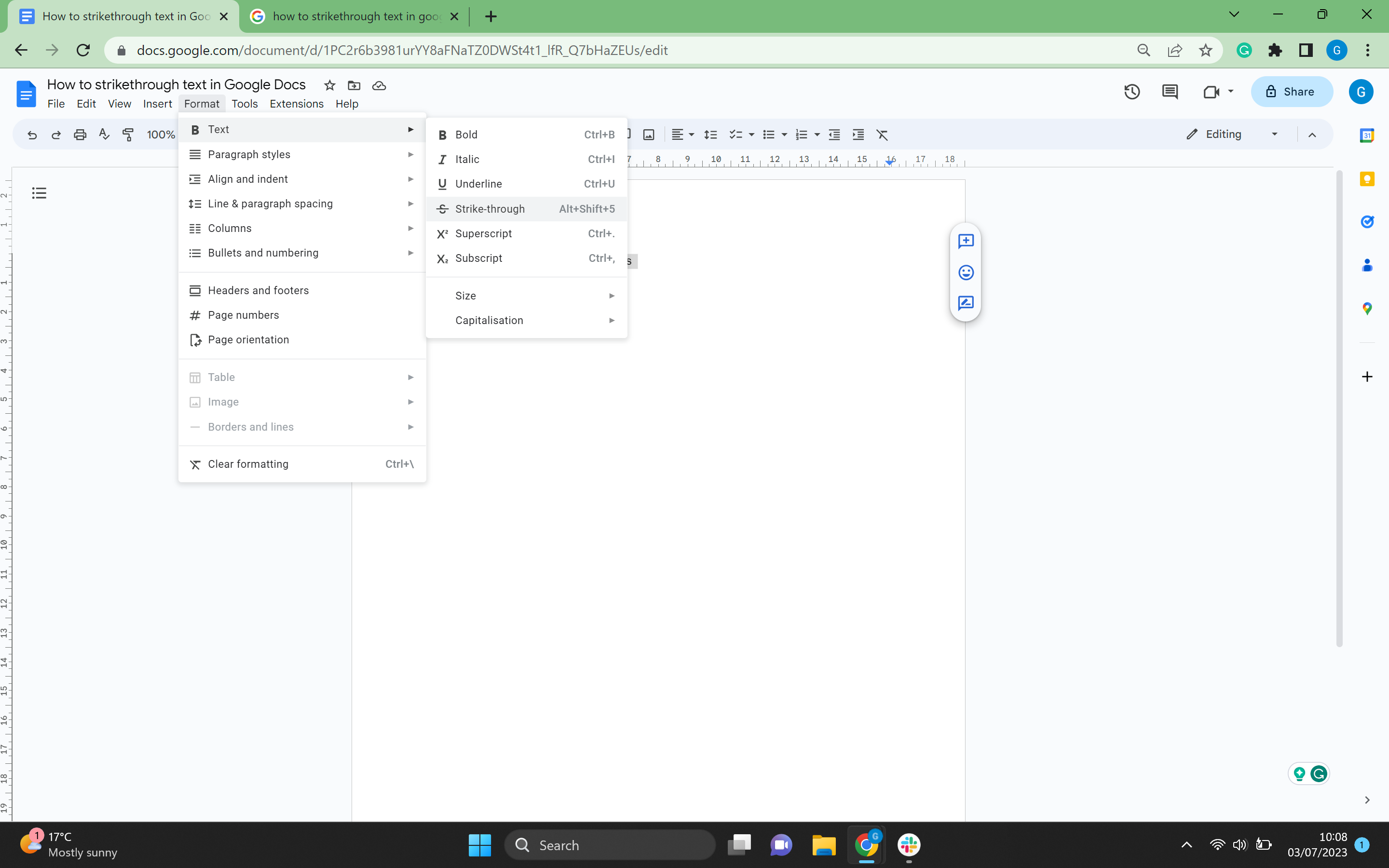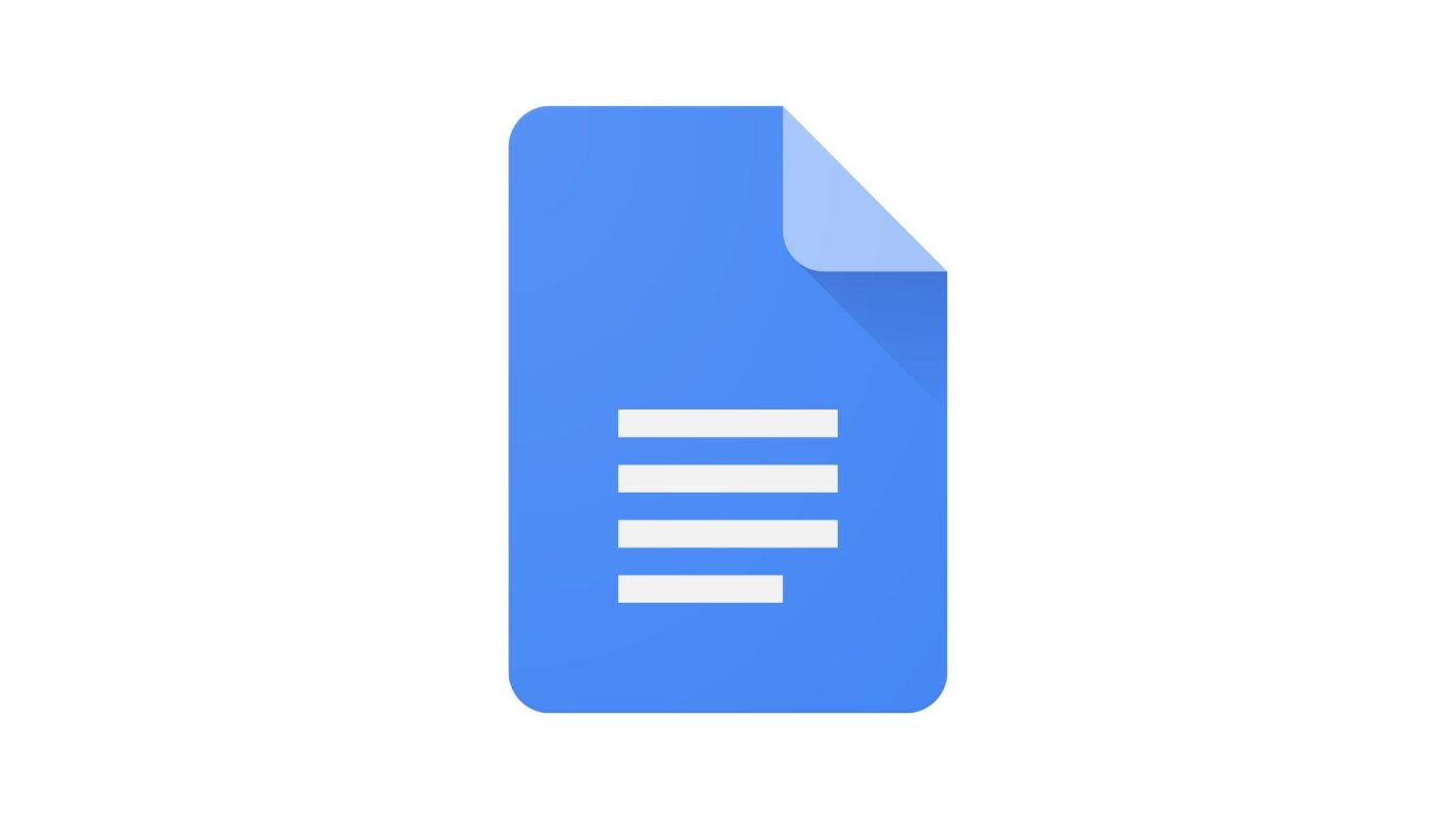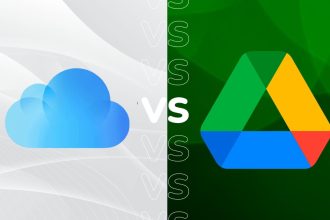Google Docs est un excellent moyen de collaborer avec plusieurs personnes en même temps. Si vous avez travaillé sur un document et que vous souhaitez apporter des modifications sans supprimer entièrement le travail, vous pouvez toujours utiliser la fonction barré.
La fonction de barré barre essentiellement le texte sans l’obscurcir complètement, permettant aux autres personnes du document d’avoir toujours accès à toutes les erreurs ou réécritures.
Si vous souhaitez apprendre à barrer du texte dans Google Docs, continuez à lire, car nous allons parcourir le processus dans notre guide étape par étape simple.
Ce dont vous aurez besoin :
- Accès à Google Documents
La version courte
- Ouvrir une page Google Documents
- Écrivez dans du texte
- Mettez en surbrillance le texte que vous souhaitez barrer
- Cliquez sur Formater
- Aller au texte
- Cliquez sur Barré
-
Marcher
1Ouvrir une page Google Documents
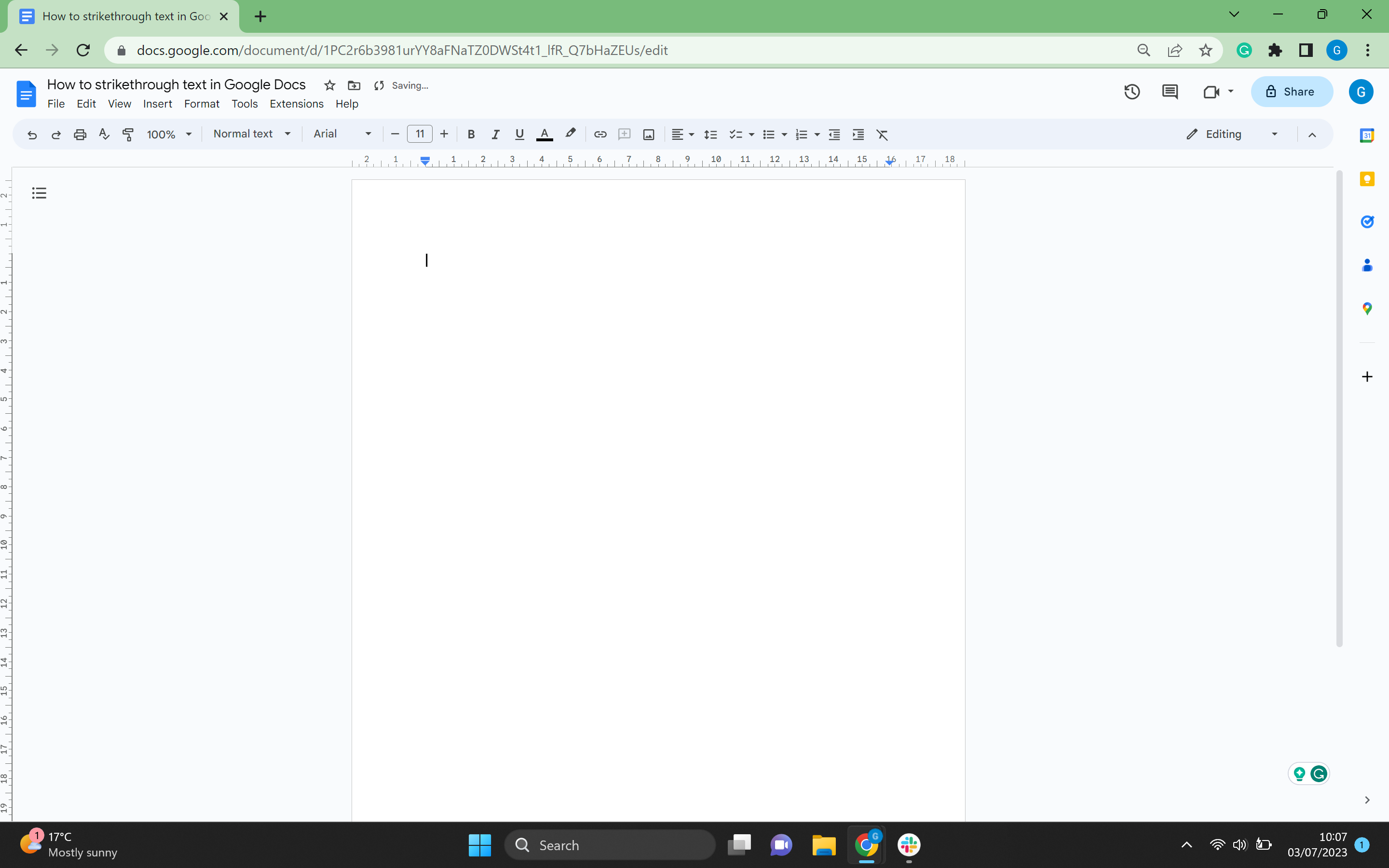
Assurez-vous d’être connecté à votre compte Google. Ouvrez Google Docs et créez une nouvelle page.
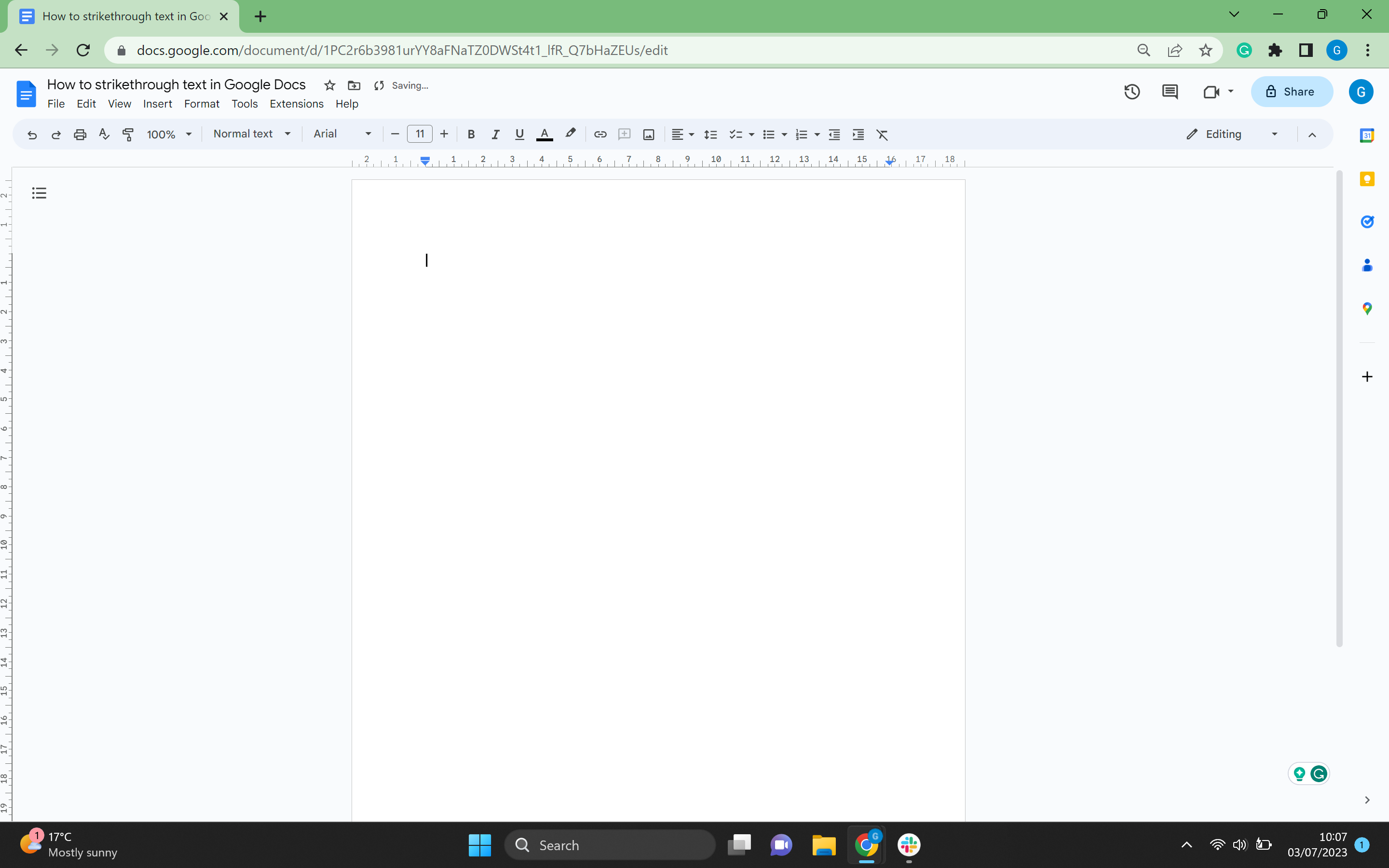
-
Marcher
2Écrivez dans du texte
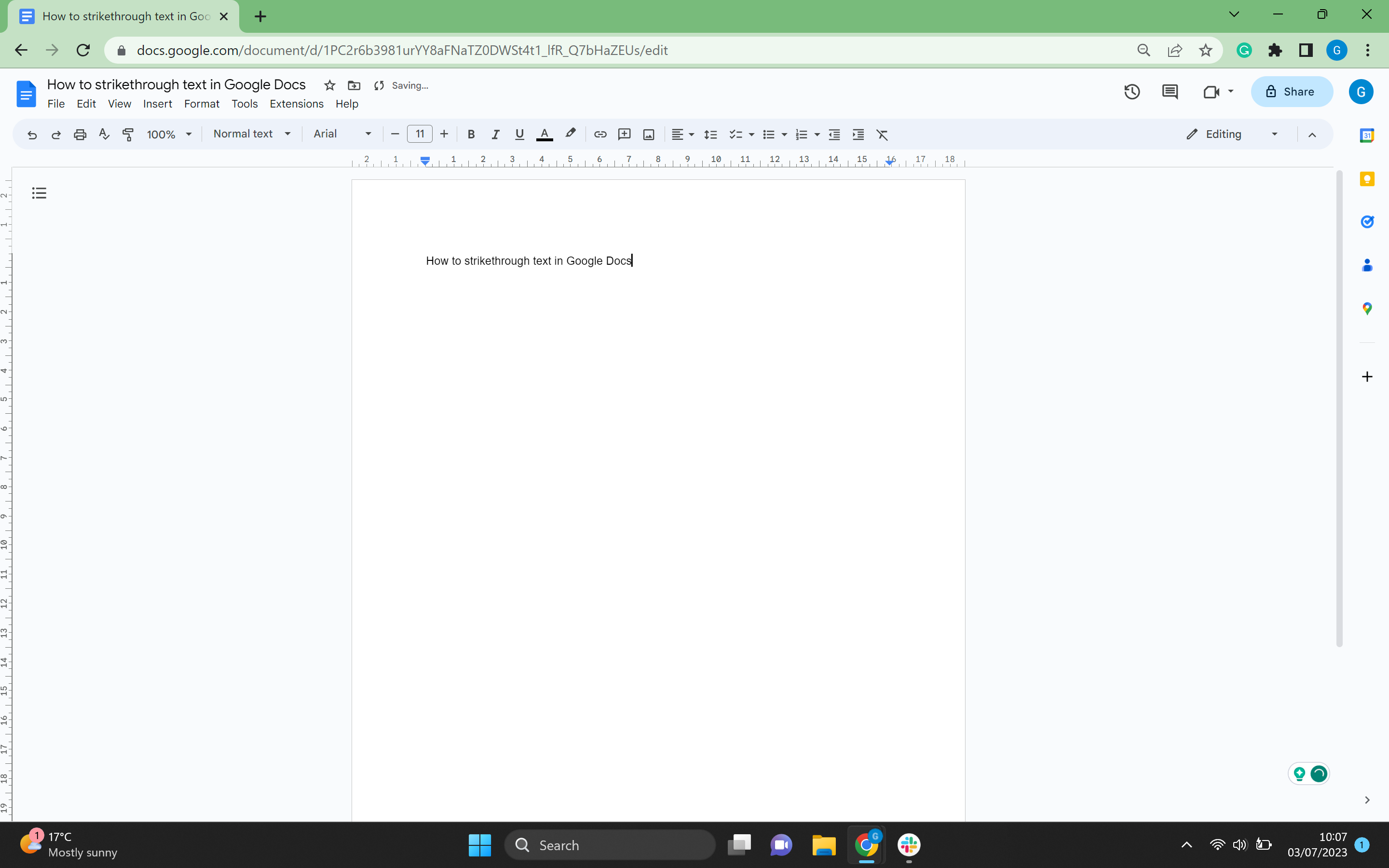
Tapez du texte dans la page.
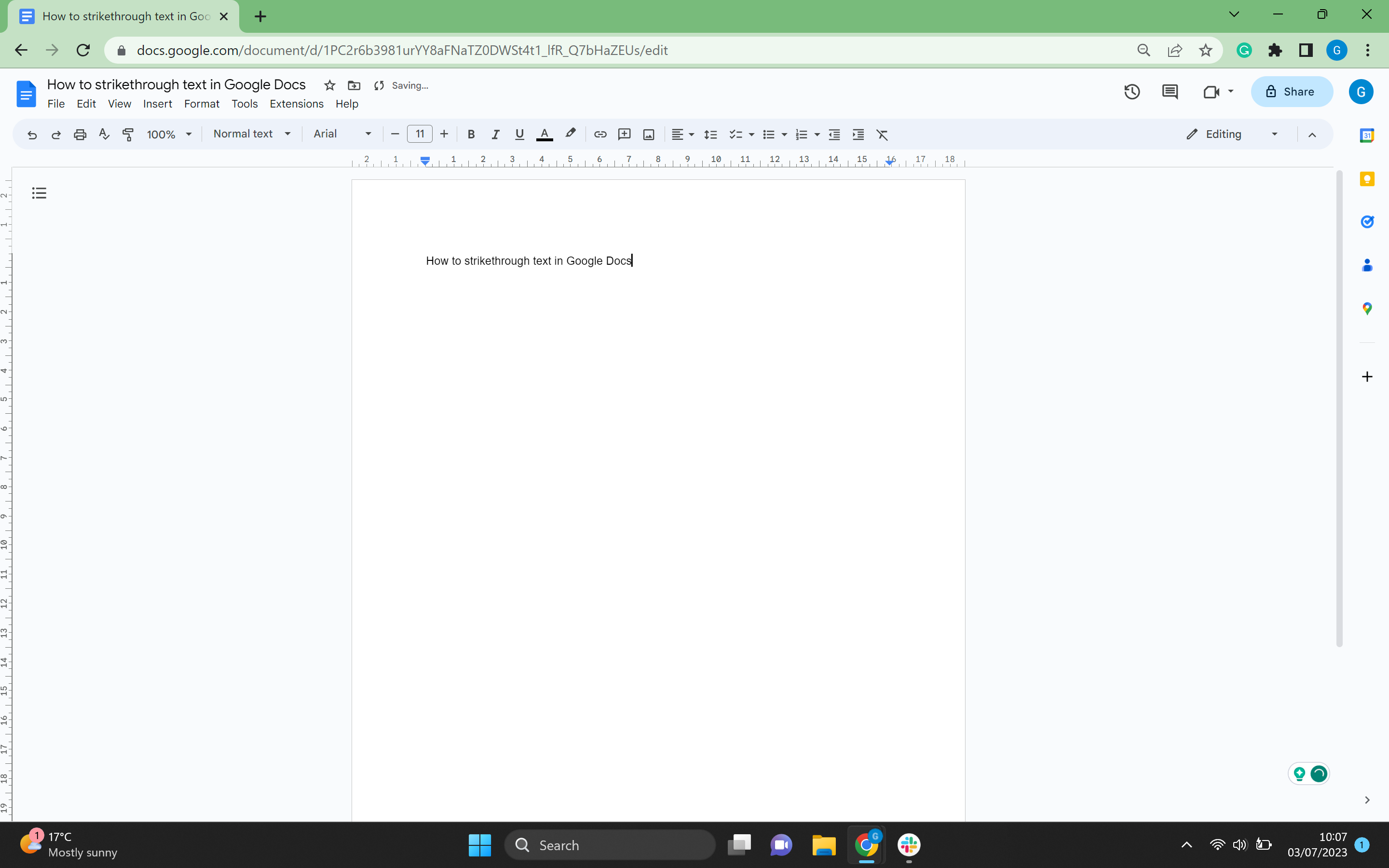
-
Marcher
3Mettez en surbrillance le texte que vous souhaitez barrer
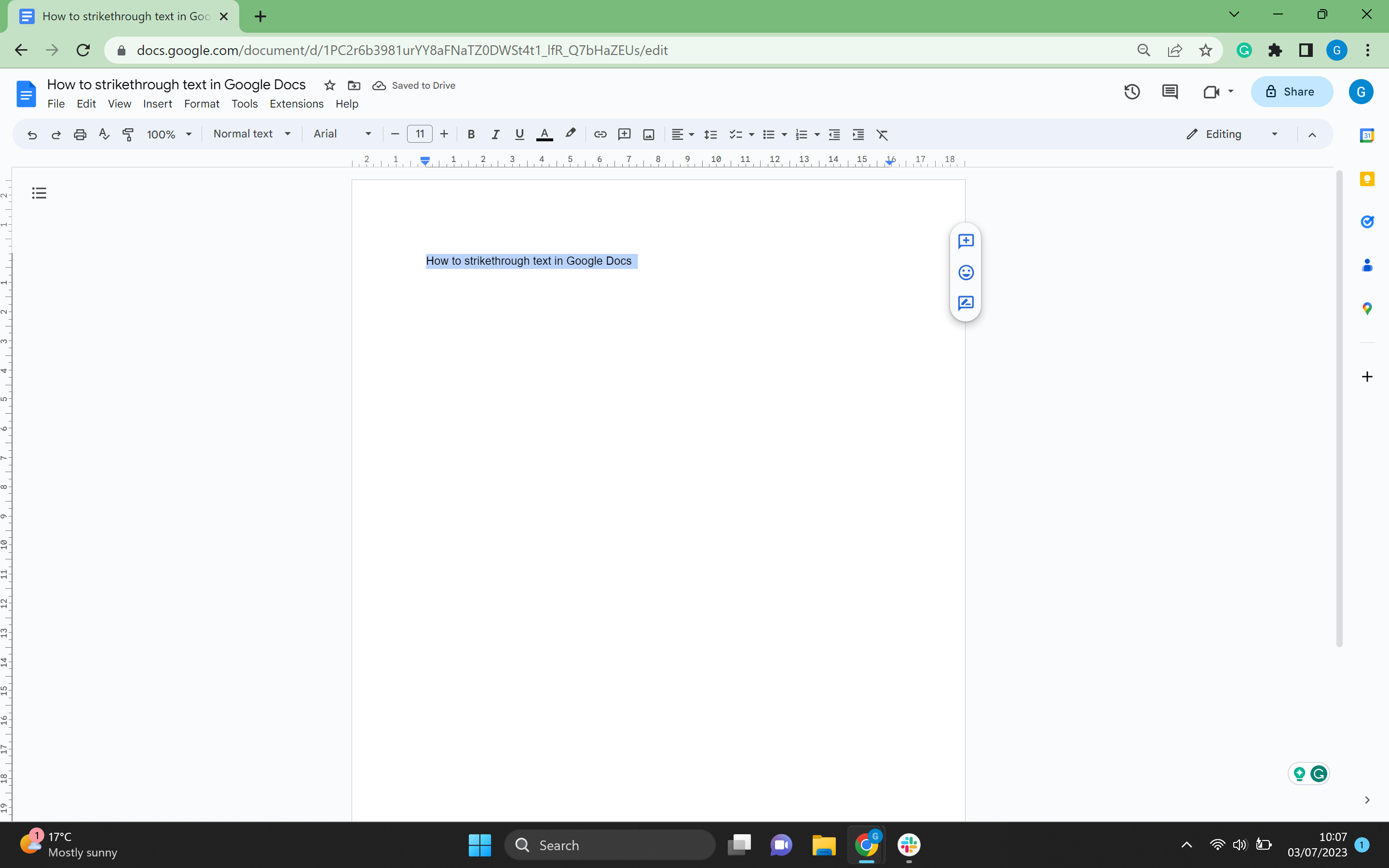
Mettez en surbrillance tout le texte que vous souhaitez barrer. Vous pouvez le faire en cliquant manuellement sur le texte ou en cliquant sur Ctrl+A.
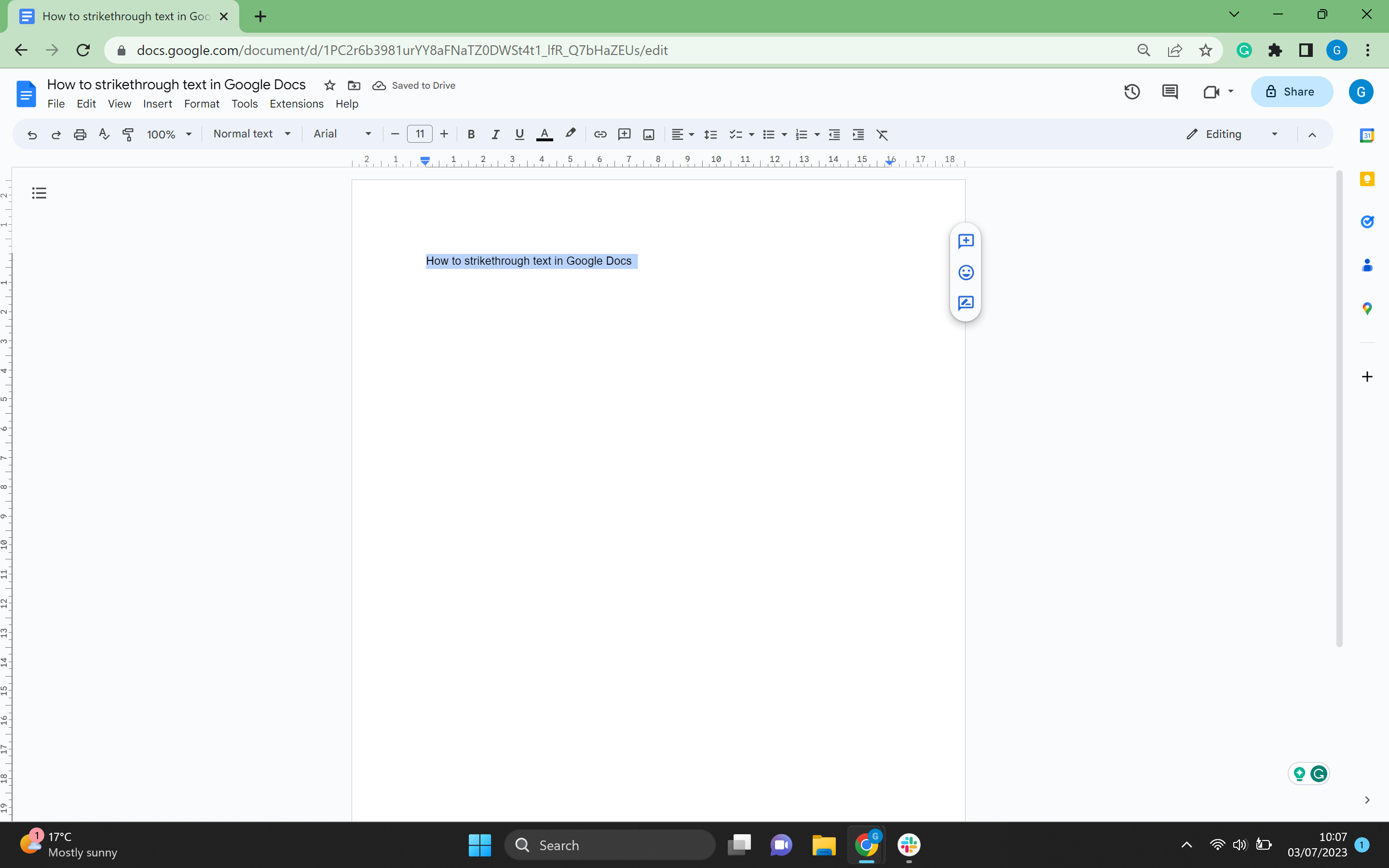
-
Marcher
4Cliquez sur Formater
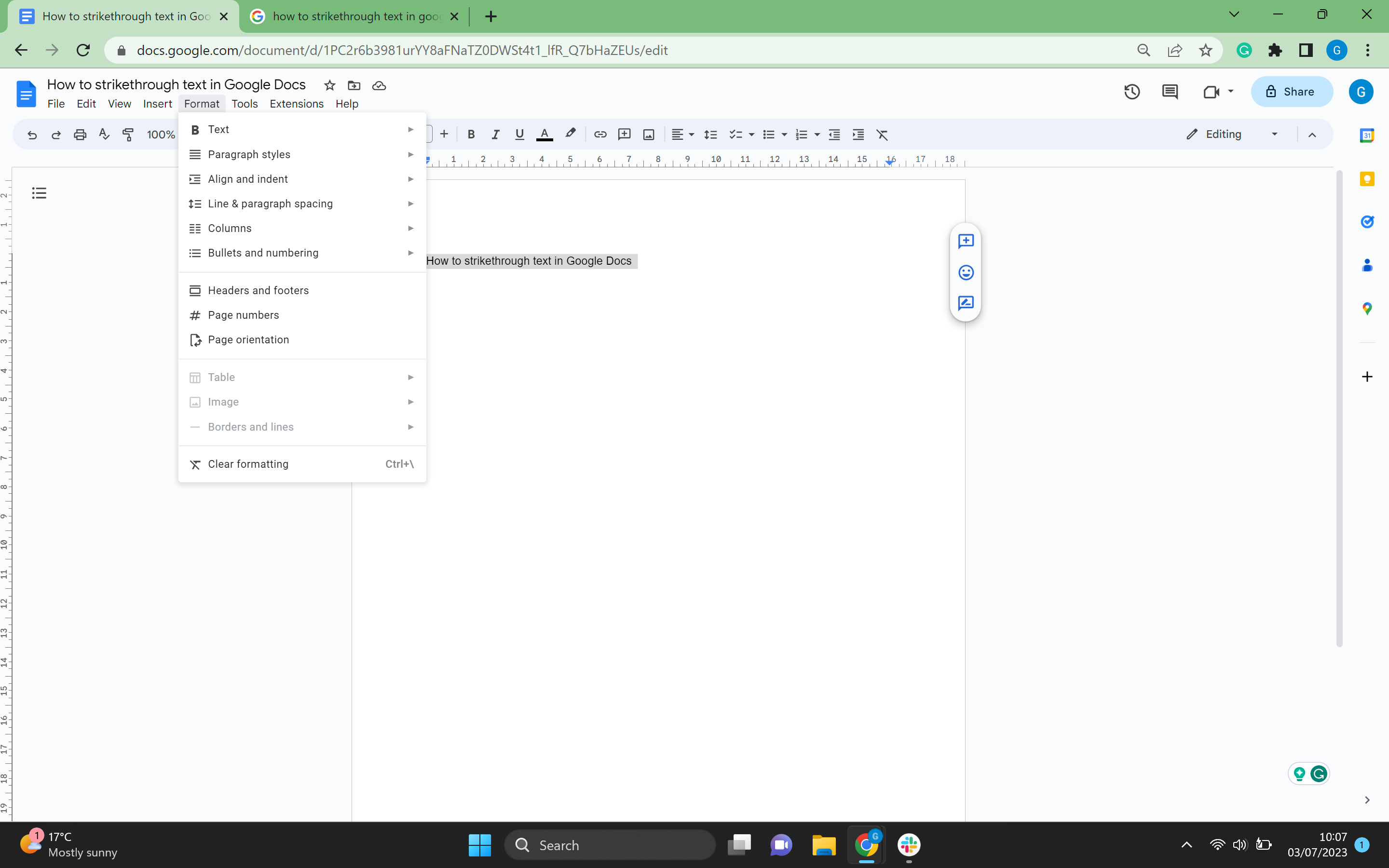
Allez dans le menu supérieur de Google Docs et cliquez sur Format.
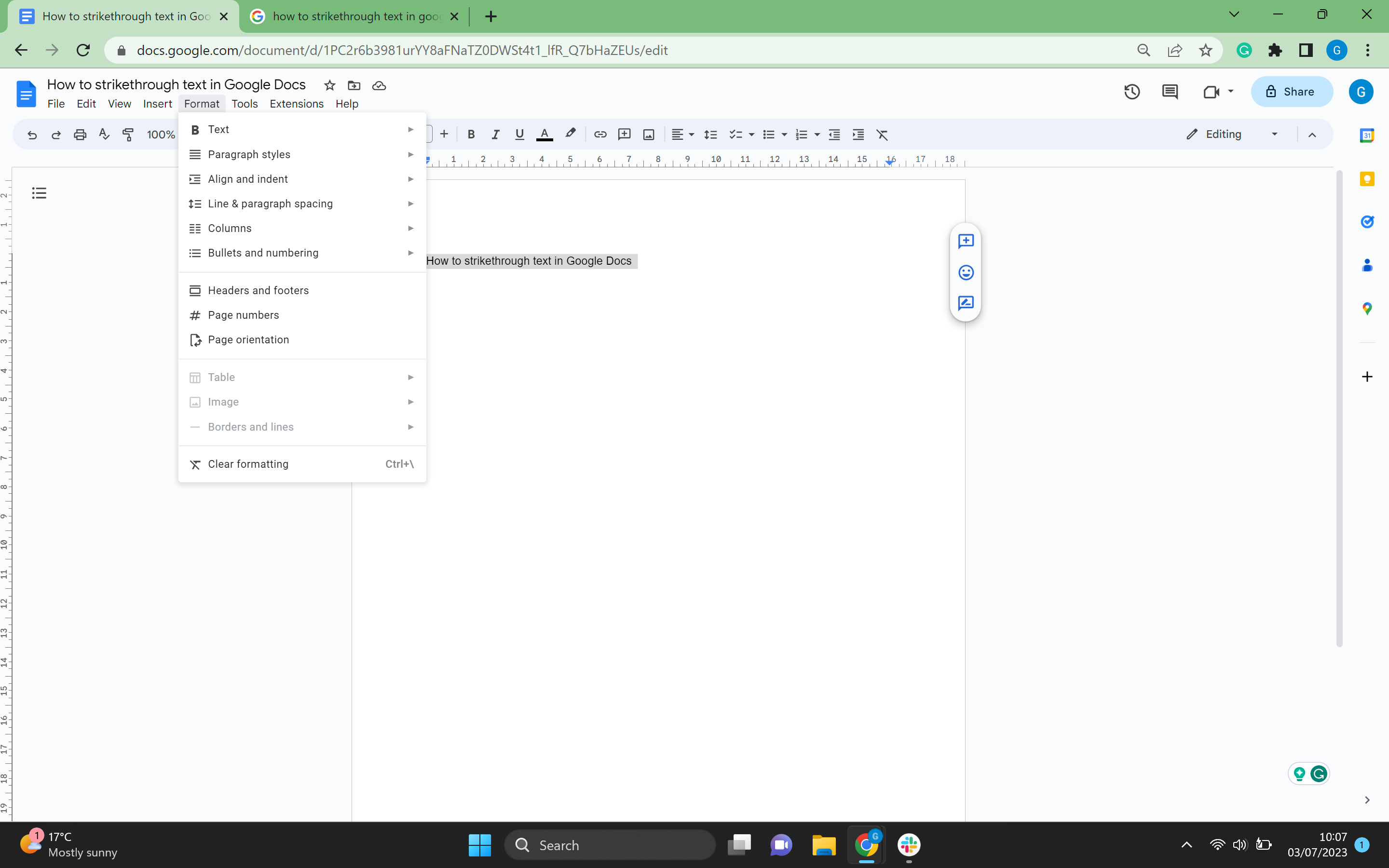
-
Marcher
5Aller au texte
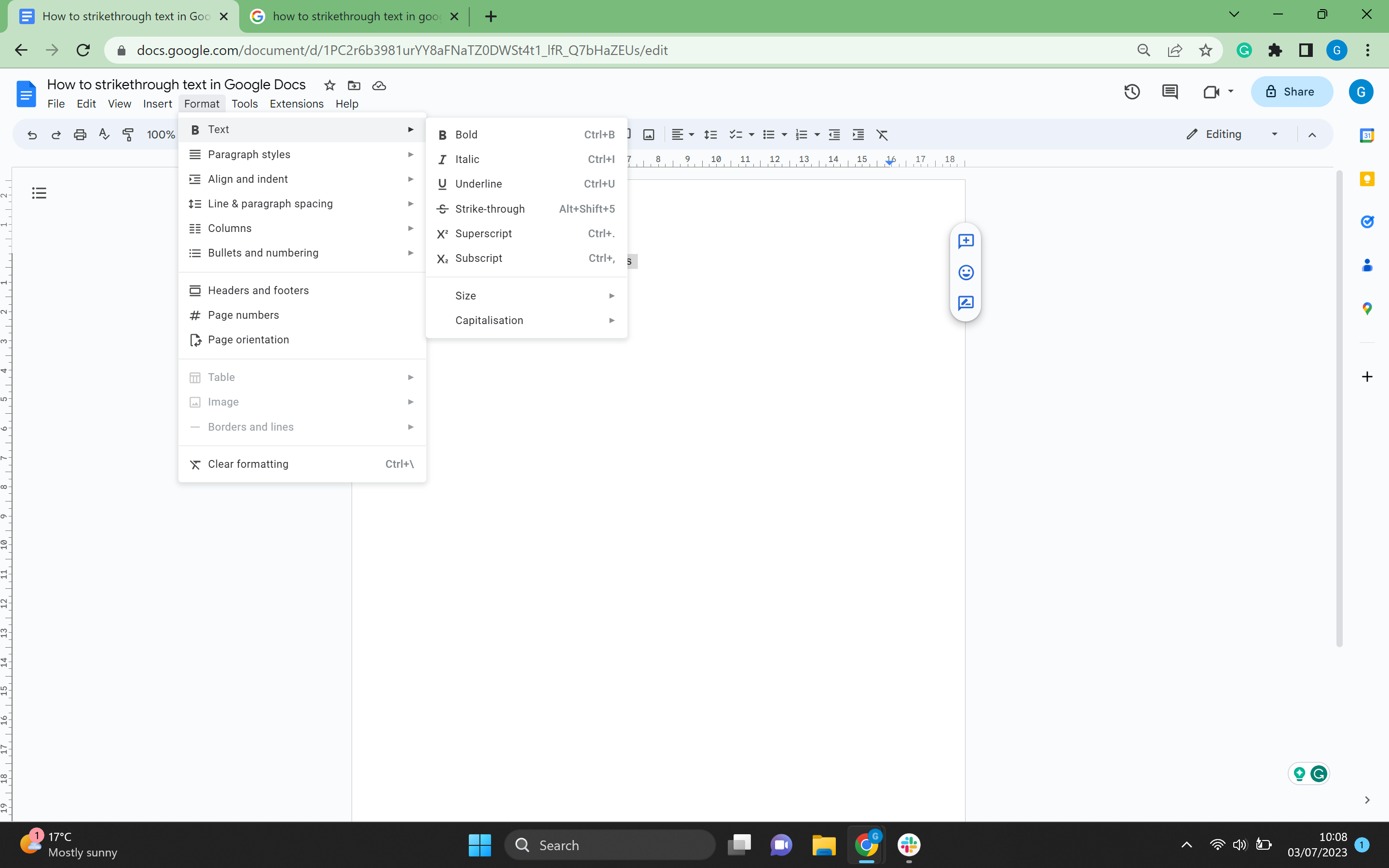
Dans le menu déroulant, cliquez sur l’en-tête supérieur intitulé Texte.
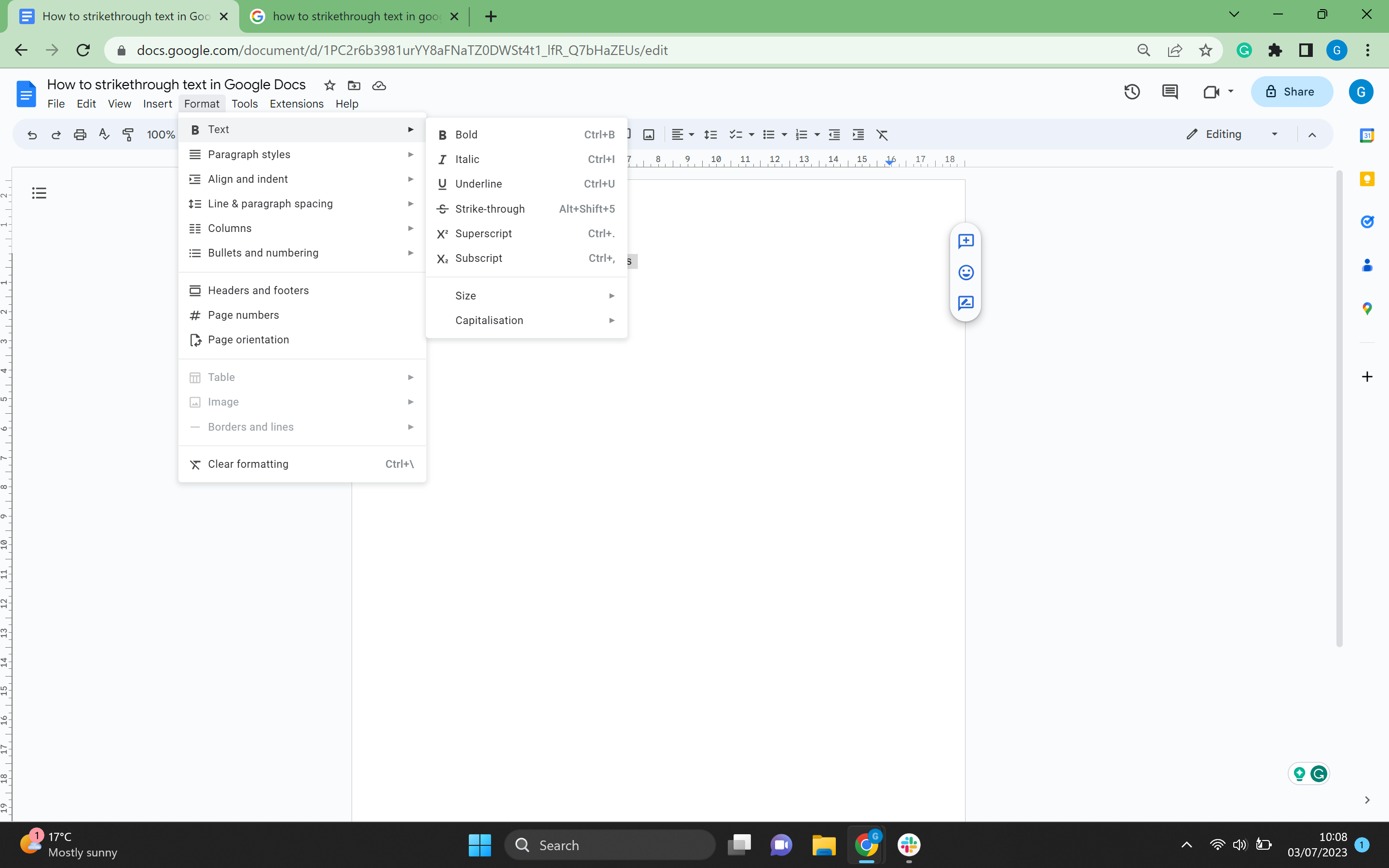
-
Marcher
6Cliquez sur Barré
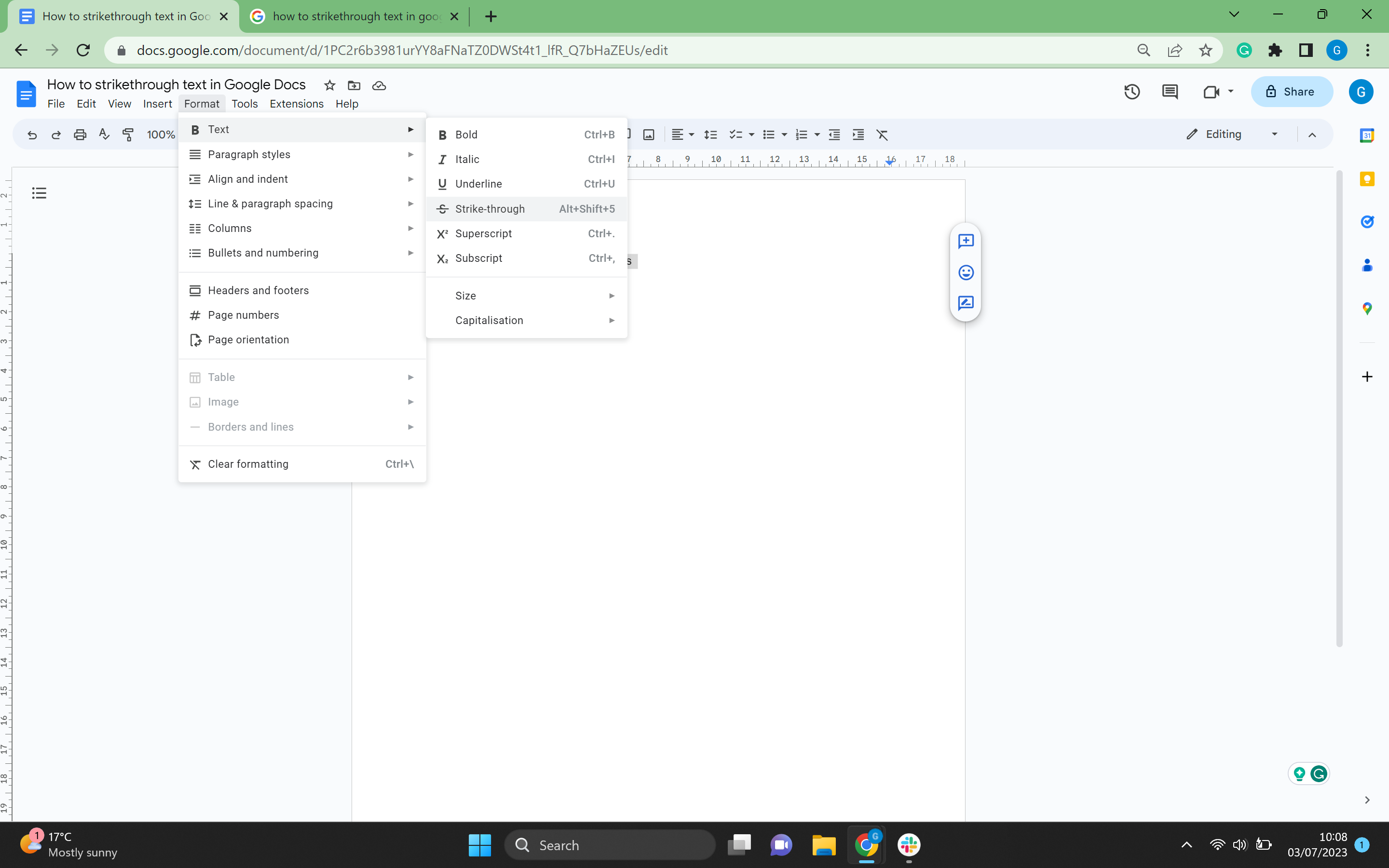
Dans le deuxième menu déroulant, cliquez sur le bouton Barré pour parcourir tout le texte sélectionné.